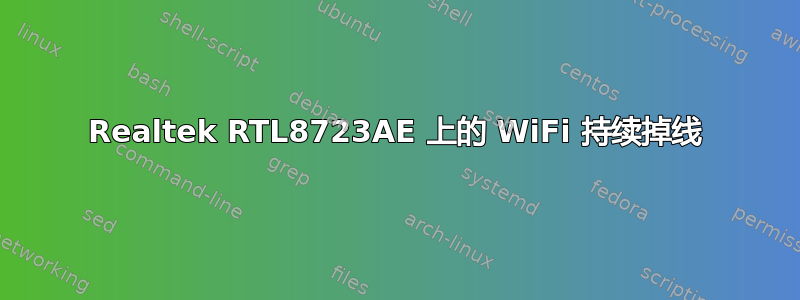
我有 Ubuntu 14.04,但是在安装 13.04 时也存在这个问题。
当我在大学通过 WI-Fi 使用笔记本电脑时,连接经常断开。在家里使用 WI-Fi 网络时,连接从未断开。
我所知道的连接之间的唯一区别是大学的连接使用代理和自动代理配置脚本。
我可以采取什么步骤来诊断问题并修复它?
description: Wireless interface
product: RTL8723AE PCIe Wireless Network Adapter
vendor: Realtek Semiconductor Co., Ltd.
physical id: 0
bus info: pci@0000:04:00.0
logical name: wlan0
version: 00
serial: 20:16:d8:d4:14:cf
width: 64 bits
clock: 33MHz
capabilities: pm msi pciexpress bus_master cap_list ethernet physical wireless
configuration: broadcast=yes driver=rtl8723ae driverversion=3.13.0-24-generic firmware=N/A ip=10.0.0.8 latency=0 link=yes multicast=yes wireless=IEEE 802.11bgn
resources: irq:18 ioport:d000(size=256) memory:f7900000-f7903fff
编辑:这是我的互联网断开连接后的日志文件。
May 19 09:23:58 Jethro-Laptop kernel: [ 407.463513] wlan0: associate with cc:d5:39:d1:95:90 (try 1/3)
May 19 09:23:58 Jethro-Laptop NetworkManager[767]: <info> (wlan0): supplicant interface state: authenticating -> associating
May 19 09:23:58 Jethro-Laptop wpa_supplicant[4100]: wlan0: Associated with cc:d5:39:d1:95:90
May 19 09:23:58 Jethro-Laptop kernel: [ 407.468895] wlan0: RX AssocResp from cc:d5:39:d1:95:90 (capab=0x431 status=0 aid=41)
May 19 09:23:58 Jethro-Laptop kernel: [ 407.469141] wlan0: associated
May 19 09:23:58 Jethro-Laptop kernel: [ 407.469260] cfg80211: Calling CRDA for country: ZA
May 19 09:23:58 Jethro-Laptop kernel: [ 407.473538] cfg80211: Regulatory domain changed to country: ZA
May 19 09:23:58 Jethro-Laptop kernel: [ 407.473545] cfg80211: (start_freq - end_freq @ bandwidth), (max_antenna_gain, max_eirp)
May 19 09:23:58 Jethro-Laptop kernel: [ 407.473550] cfg80211: (2402000 KHz - 2482000 KHz @ 40000 KHz), (N/A, 2000 mBm)
May 19 09:23:58 Jethro-Laptop kernel: [ 407.473554] cfg80211: (5170000 KHz - 5250000 KHz @ 40000 KHz), (300 mBi, 1700 mBm)
May 19 09:23:58 Jethro-Laptop kernel: [ 407.473559] cfg80211: (5250000 KHz - 5330000 KHz @ 40000 KHz), (300 mBi, 2000 mBm)
May 19 09:23:58 Jethro-Laptop kernel: [ 407.473563] cfg80211: (5490000 KHz - 5710000 KHz @ 40000 KHz), (300 mBi, 2000 mBm)
May 19 09:23:58 Jethro-Laptop kernel: [ 407.473567] cfg80211: (5735000 KHz - 5835000 KHz @ 40000 KHz), (300 mBi, 3000 mBm)
May 19 09:23:58 Jethro-Laptop NetworkManager[767]: <info> (wlan0): supplicant interface state: associating -> associated
May 19 09:23:58 Jethro-Laptop NetworkManager[767]: <info> (wlan0): supplicant interface state: associated -> 4-way handshake
May 19 09:23:58 Jethro-Laptop wpa_supplicant[4100]: wlan0: WPA: Key negotiation completed with cc:d5:39:d1:95:90 [PTK=CCMP GTK=TKIP]
May 19 09:23:58 Jethro-Laptop wpa_supplicant[4100]: wlan0: CTRL-EVENT-CONNECTED - Connection to cc:d5:39:d1:95:90 completed [id=0 id_str=]
May 19 09:23:58 Jethro-Laptop NetworkManager[767]: <info> (wlan0): supplicant interface state: 4-way handshake -> completed
May 19 09:23:58 Jethro-Laptop NetworkManager[767]: <info> (wlan0): roamed from BSSID (none) ((none)) to CC:D5:39:D1:95:90 (eduroam)
May 19 09:23:57 Jethro-Laptop whoopsie[968]: message repeated 6 times: [ offline]
May 19 09:23:58 Jethro-Laptop whoopsie[968]: online
May 19 09:24:00 Jethro-Laptop NetworkManager[767]: <info> wpa_supplicant die count reset
May 19 09:24:06 Jethro-Laptop ntpdate[4228]: adjust time server 91.189.94.4 offset -0.006569 sec
May 19 09:24:12 Jethro-Laptop NetworkManager[767]: <info> (wlan0): IP6 addrconf timed out or failed.
May 19 09:24:12 Jethro-Laptop NetworkManager[767]: <info> Activation (wlan0) Stage 4 of 5 (IPv6 Configure Timeout) scheduled...
May 19 09:24:12 Jethro-Laptop NetworkManager[767]: <info> Activation (wlan0) Stage 4 of 5 (IPv6 Configure Timeout) started...
May 19 09:24:12 Jethro-Laptop NetworkManager[767]: <info> Activation (wlan0) Stage 4 of 5 (IPv6 Configure Timeout) complete.
May 19 09:24:14 Jethro-Laptop wpa_supplicant[4100]: wlan0: CTRL-EVENT-SCAN-STARTED
答案1
如果您的无线网络正常,但速度很慢或断开连接,请检查您周围的其他信号:
sudo iwlist scan
输出将针对范围内的所有无线信号,包括您的信号。
首先查看正在使用的频道。只有频道 1、6 和 11 在某种程度上不重叠。其他人是否使用与您相同的频道?考虑将您的频道更改为较少使用的频道。
接下来看看信号电平和质量。您的信号电平是否比频道上的其他信号强很多?电平显示为负数,因此信号越强,负数越小。-56 dBm 电平比 -79 dBm 电平强。如果您的信号电平不比下一个最强的信号电平强 6dBm,您应该尝试:
1) 靠近信号源。2
) 重新调整天线方向(天线可能位于屏幕边缘,因此请将笔记本电脑旋转 90 度。3
) 确保没有任何东西阻挡信号,例如文件柜。4
) 尽量不要靠近尝试连接到同一信号源的许多其他设备。
答案2
在 ubuntu 中,大多数设备的 Wifi 驱动程序都在软件包中linux-firmware-nonfree。因此,请安装通用 Wifi 驱动程序。
然后安装 Wicd Wifi 网络管理器并使用该网络管理器使用该设备。
sudo apt-get install linux-firmware-nonfree wicd wicd-gtk wicd-daemon wicd-cli wicd-curses


